En el tutorial de hoy, voy a abordar el uso de capas de ajuste en After Effects. Esta función te permite aplicar tus efectos de manera limpia y eficiente, sin tener que crear constantemente subcomposiciones o duplicar tus capas. Se vuelve especialmente emocionante cuando integras las modos de fusión de las capas de ajuste en tus proyectos para lograr efectos creativos. ¡Vamos a sumergirnos directamente en los pasos!
Principales conclusiones
Las capas de ajuste te permiten aplicar efectos a todas las capas debajo de ellas. Con los modos de fusión adecuados, puedes lograr impresionantes efectos visuales sin la necesidad de crear complicadas subcomposiciones.
Instrucciones paso a paso
Configurar tu metraje
Primero, necesitas tu metraje que deseas editar. En este tutorial, estoy usando un ejemplo de un lanzamiento de cohete, que es perfecto para ediciones efectivas. Importa tu metraje y colócalo en tu línea de tiempo.
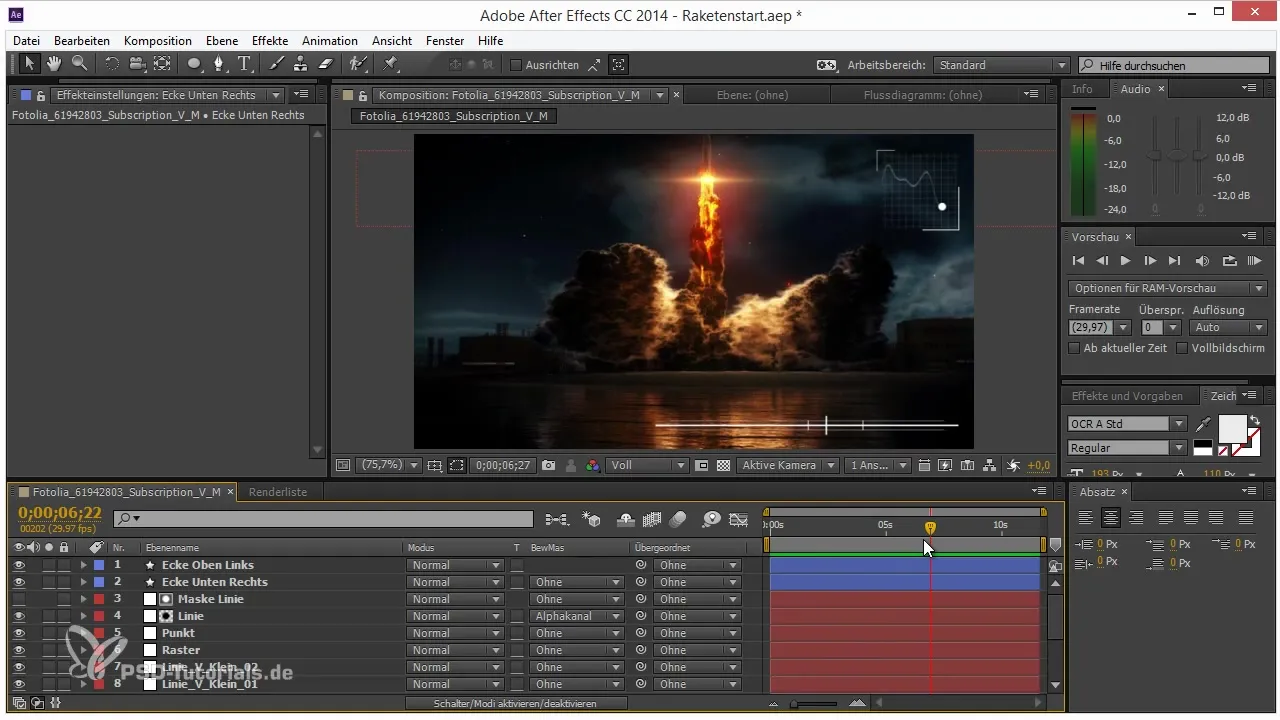
Agregar una capa de ajuste
Para darle un brillo extra a la imagen, agrega una capa de ajuste. Ve al menú "Capa" y selecciona "Nuevo" y luego "Capa de ajuste". Esta nueva capa te permite agregar efectos que se aplicarán a todo lo que esté debajo.

Aplicar un efecto de brillo
Después de crear la capa de ajuste, agrega el efecto de brillo. Puedes encontrarlo bajo "Efectos" -> "Estilizar" -> "Brillo". Aquí tienes la opción de ajustar el umbral para determinar qué áreas de la imagen deben brillar. Te recomiendo mantener la intensidad baja para obtener un resultado más sutil.
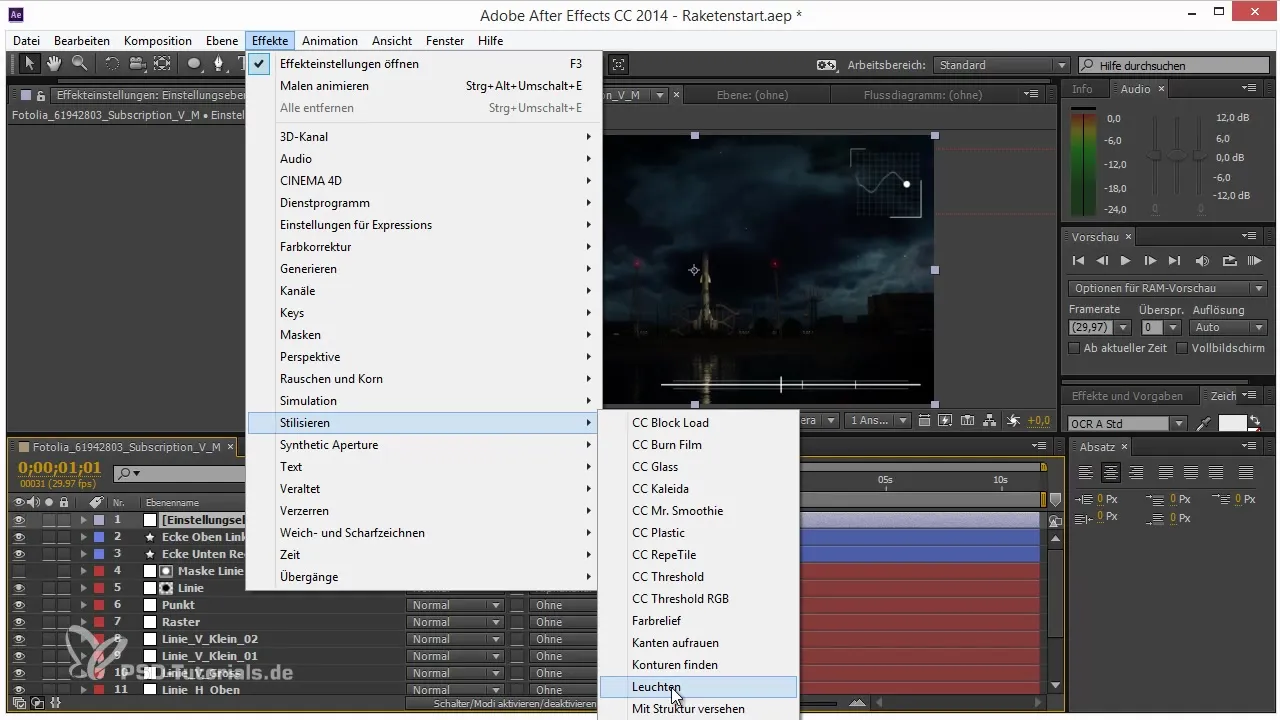
Aplicación de otros efectos
Además del efecto de brillo, quizás también quieras probar otros efectos. Duplica la capa de ajuste (Ctrl + D) y cambia el efecto a "Desenfoque y enfoque". Ajusta la dirección a 45° y modifica la longitud para crear un patrón de rayas.
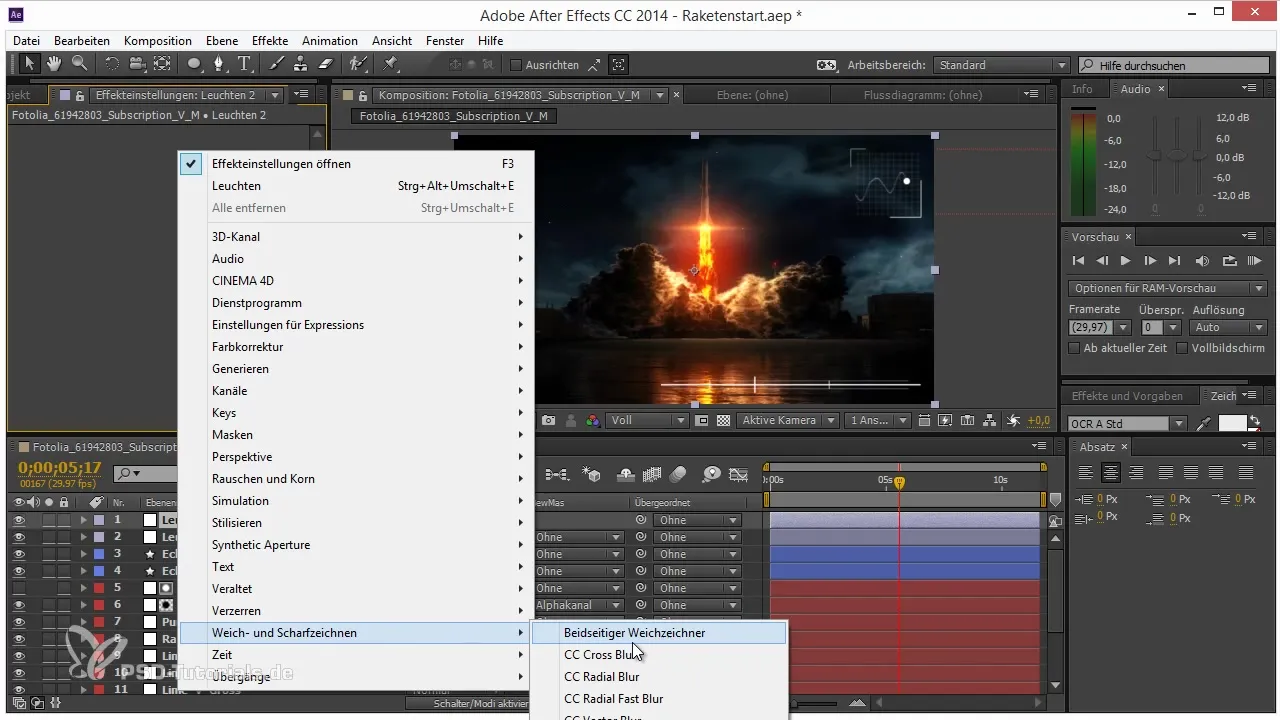
Corrección de color con curvas
A continuación, utiliza las curvas para optimizar los colores de tu metraje. Bajo "Corrección de color" -> "Curvas" tienes la opción de enfatizar las áreas más brillantes de tu imagen. Asegúrate de seleccionar solo las áreas más brillantes para obtener el mejor resultado.
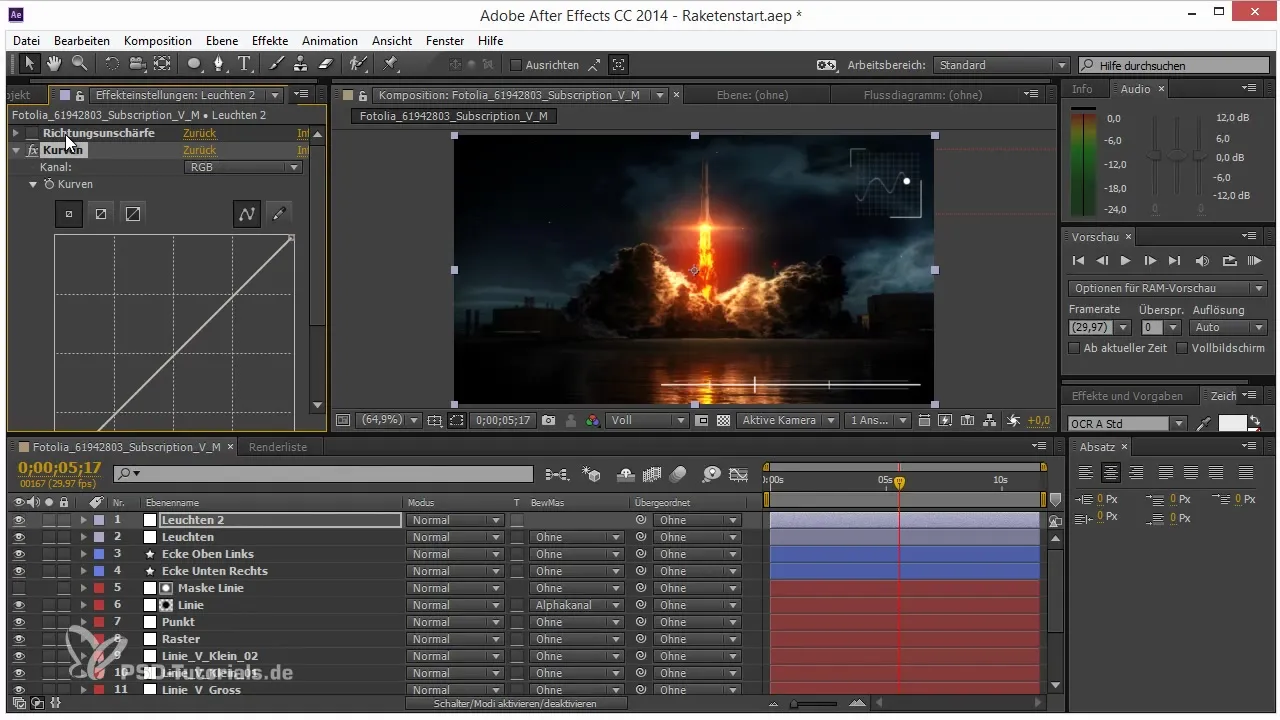
Aplicación sencilla de modos de fusión
Aquí viene la parte emocionante: muchos no saben que puedes cambiar el modo de fusión de una capa de ajuste. Por ejemplo, puedes cambiar de "Normal" a "Añadir" para experimentar con diferentes efectos. Esto te permite crear variantes creativas sin duplicar tus capas originales.
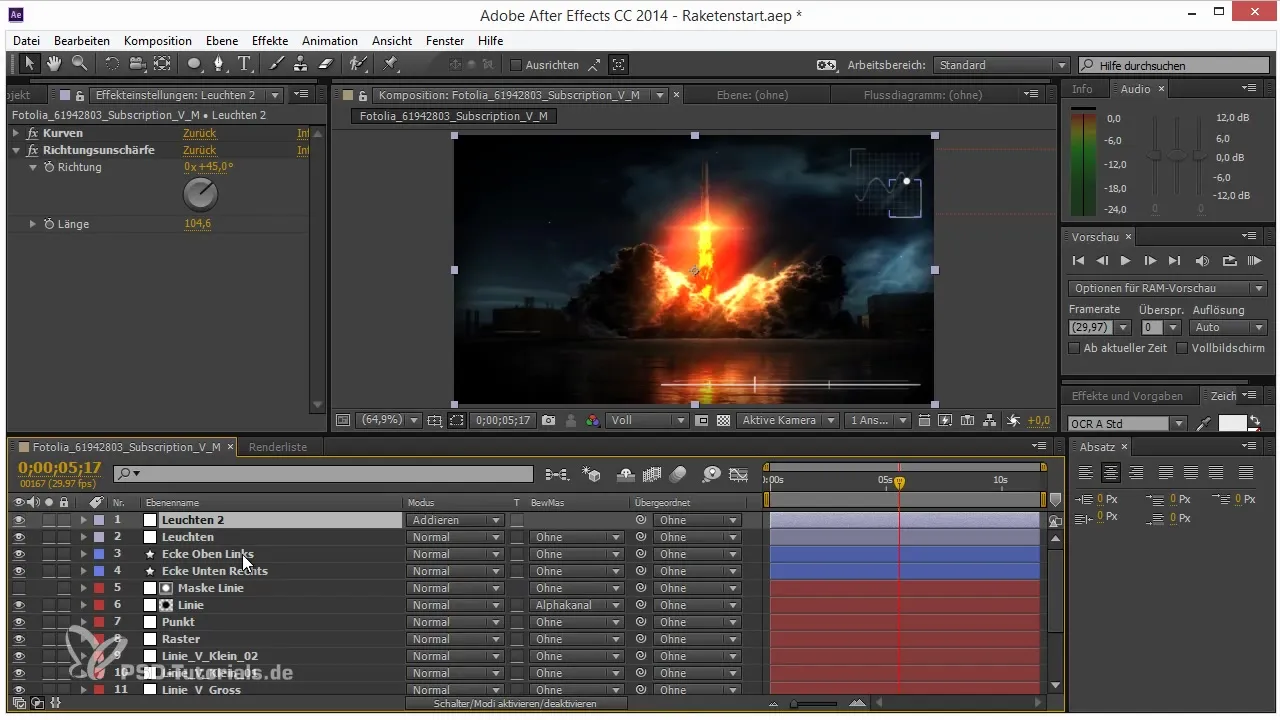
Realizar más ajustes
Ahora puedes duplicar la capa y cambiar el modo de fusión a -45° para que el efecto apunte en la otra dirección. Esto te dará un hermoso efecto de estela que realza aún más tu metraje.
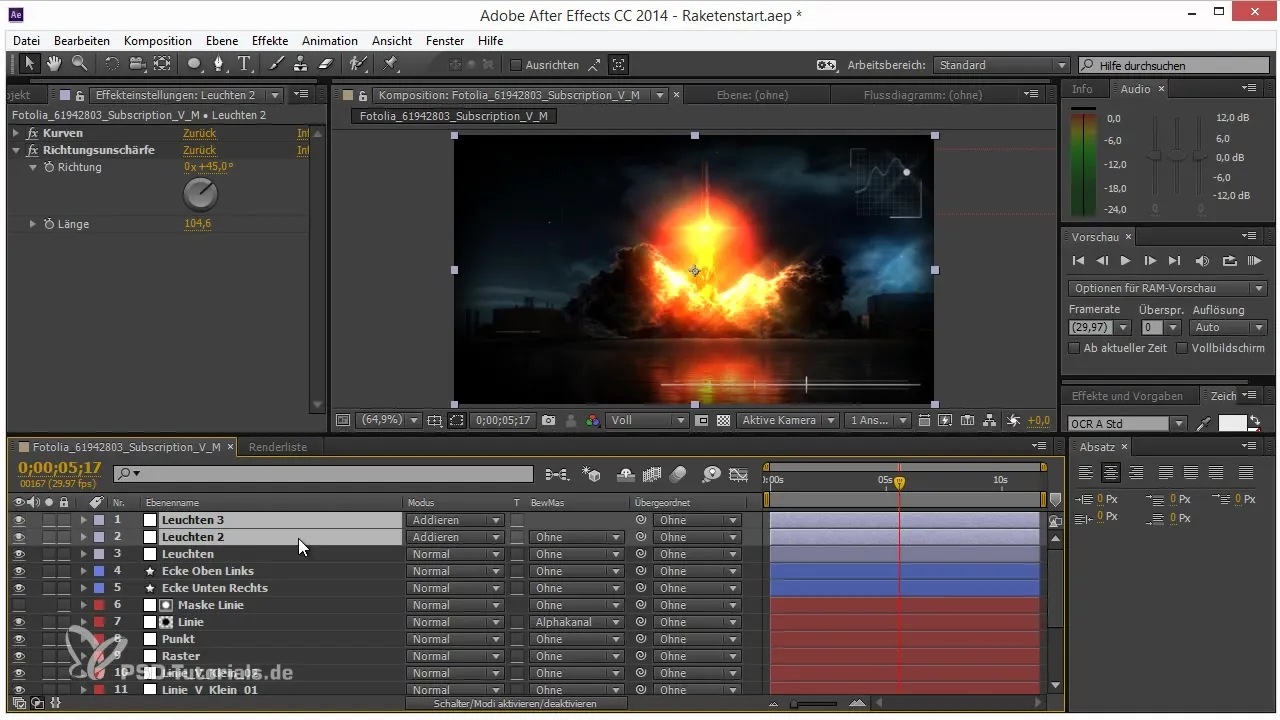
Trabajar con deslizadores
Además, puedes trabajar con el deslizador. Crea un objeto nulo (Ctrl + Alt + Y) y luego agrega el deslizador. Cualquier ajuste en este deslizador te permitirá controlar los efectos en la capa de ajuste.
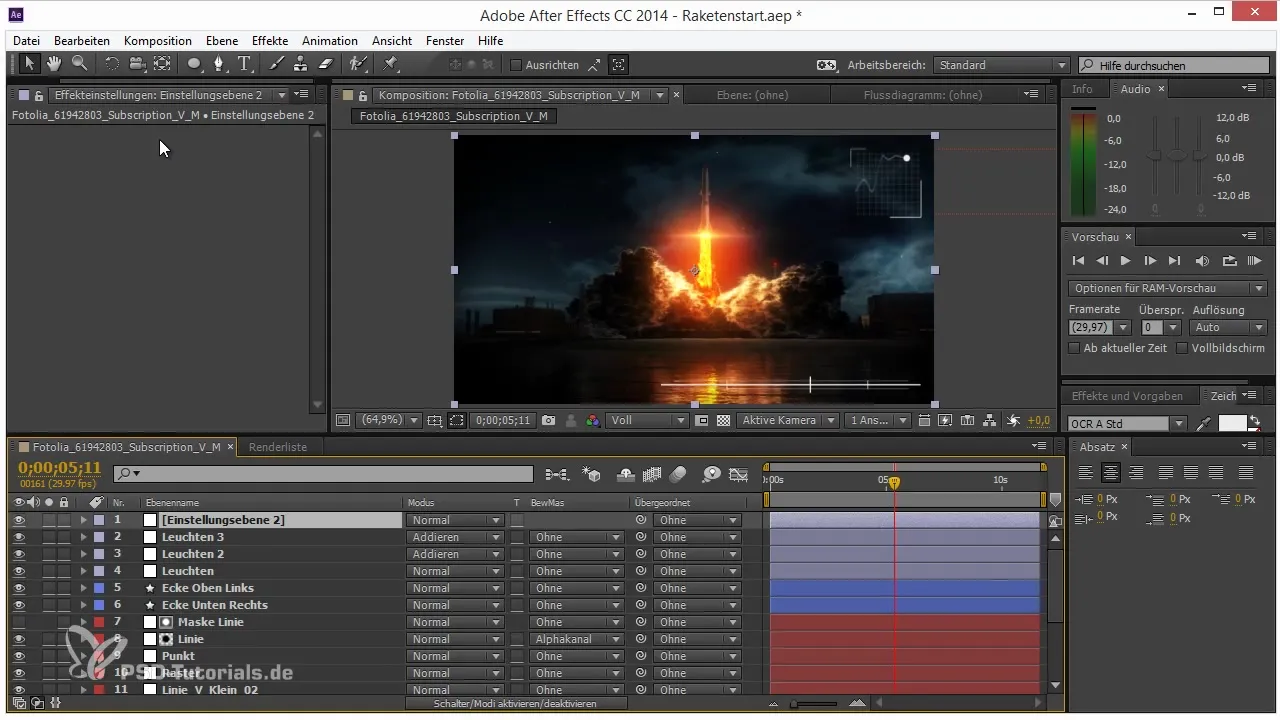
Crear una viñeta
Para insertar una viñeta, creamos una máscara alrededor de tu metraje. Establece el modo de fusión en "Multiplicar" para que las partes brillantes de tu imagen se mantengan mientras las áreas oscuras se oscurecen.
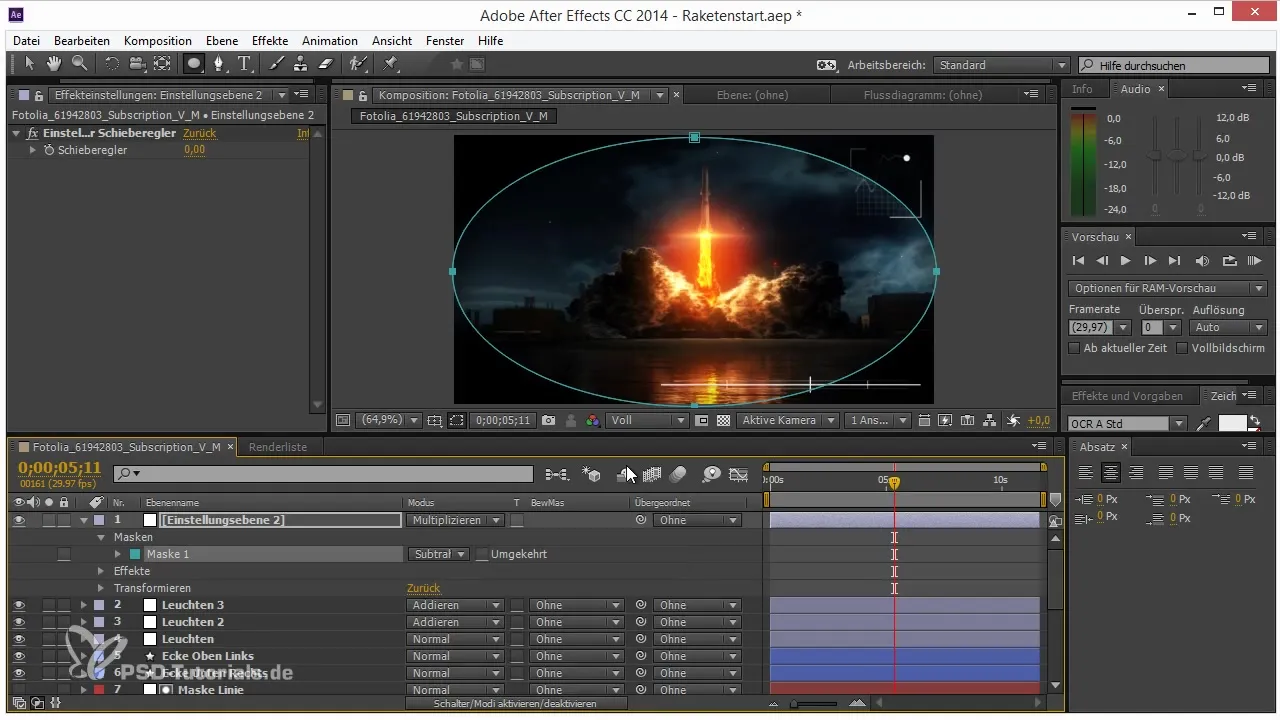
Conclusión y preparación para la exportación
Una vez que hayas agregado todos estos efectos, tienes una poderosa combinación de ajustes que elevarán considerablemente tu metraje. Al utilizar capas de ajuste en combinación con modos de fusión, te ahorras mucho tiempo y esfuerzo. Ahora estás listo para exportar tu proyecto.
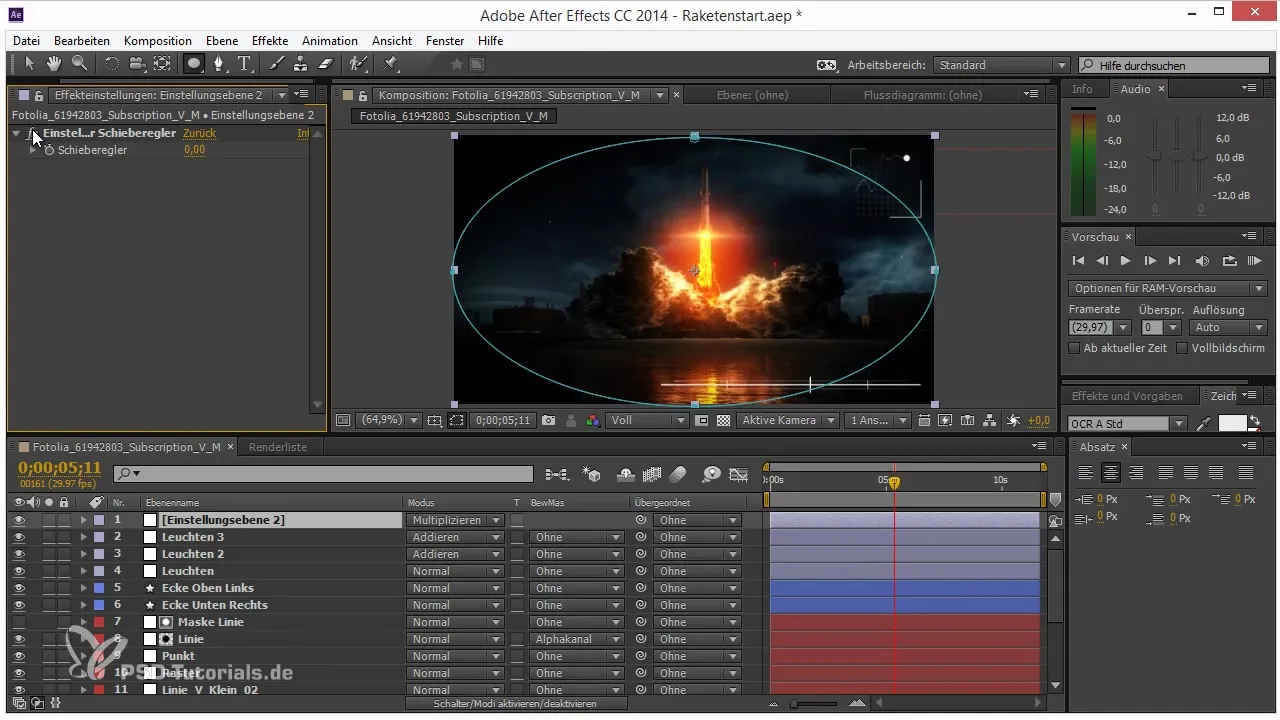
Resumen - Trucos para el flujo de trabajo en After Effects con capas de ajuste y modos de fusión
En esta guía has aprendido cómo trabajar con capas de ajuste en After Effects y aplicar diferentes efectos de manera eficiente. El uso de modos de fusión te ofrece oportunidades creativas adicionales para mejorar tu metraje y optimizar el flujo de trabajo.
Preguntas frecuentes
¿Qué son las capas de ajuste en After Effects?Las capas de ajuste permiten aplicar efectos a todas las capas debajo de ellas.
¿Cómo cambio el modo de fusión de una capa de ajuste?Puedes ajustar el modo de fusión en la ventana de capas bajo la configuración de la capa.
¿Puedo usar varios efectos en una sola capa de ajuste?Sí, puedes aplicar múltiples efectos en una única capa de ajuste.
¿Cómo optimiza la corrección de color con curvas mi metraje?Con curvas, puedes ajustar la luminosidad y el contraste de manera específica, dando a tu metraje un aspecto más dinámico.
¿Para qué sirve un deslizador en After Effects?El deslizador puede usarse para realizar ajustes dinámicos en los efectos, a menudo en combinación con expresiones.


